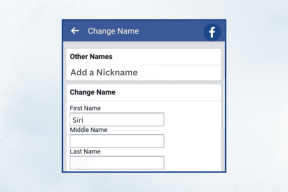9 найкращих порад та підказок щодо дощок Pinterest, як використовувати їх як професіонали
Різне / / December 02, 2021
Дошки та шпильки в Pinterest нагадують фізичну дошку. Звичайно, Шпильки і дошки бувають різними як це видно з їхніх імен. Ви можете зберігати та впорядковувати свої піни на різних дошках. Ви можете мати дошки для всього — рецепти, гаджети, хаки, саморобки тощо.

На перший погляд, Boards може здатися простою колекцією подібних Pins. Але копайте глибше, і ви відкриєте скарб, оскільки Pinterest пропонує багато функцій для дощок. Вони варіюються від створення розділів у дошках до приховування дощок.
Вам не потрібно самостійно досліджувати скарб. Ми зробили роботу за вас. Ми представляємо вам 9 найкращих порад та підказок щодо дошки Pinterest.
Примітка: Я зробив знімки екрана за допомогою пристрою Android. Дії майже однакові для Інтернету та iPhone, якщо не вказано інше.
1. Змінити назву ради
Коли ви створюєте дошку, вам буде запропоновано назвати її. Ви завжди можете змінити його назву пізніше. Назви дошки важливі, оскільки вони допомагають розрізняти різні дошки. Ви також можете додати опис дошки, щоб ще спростити процес ідентифікації.
Щоб змінити назву дошки, відкрийте її та торкніться значка олівця. На екрані «Редагувати дошку» введіть нову назву та опис дошки.


2. Секретна рада
Pinterest має чудову функцію для дощок, яка обмежує його видимість лише для творця. Ці дошки відомі як таємні дошки і не відображаються публічно. Усі контакти всередині цієї дошки також є приватними. Вони очевидні для особи, яка її створила, і для будь-яких партнерів або співробітників, яких може запросити автор.
Існує два способи створення таємної дошки. По-перше, коли ви створюєте дошку, ви отримаєте можливість зробити її секретною. По-друге, відкрийте панель і торкніться значка редагування (олівець). Тут увімкніть перемикач «Зберігати таємницю дошки».

3. Додати співавтора
Іноді дозволяти іншим додавати піни на ваші дошки весело. Іноді це може бути частиною а робота в соціальних мережах також. Незалежно від ситуації, Pinterest дозволяє вам додавати співробітників до ваших дошок. Співробітники можуть зберігати та переглядати піни на спільній дошці.
Щоб додати співавтора, відкрийте панель і торкніться значка «Додати» у випадку мобільних додатків. Потім натисніть Додати співавторів. На веб-сайті натисніть піктограму «Співавтор» і додайте співавторів.


Також на Guiding Tech
4. Додати розділи
Крім того, ви можете впорядкувати свої піни в різні розділи під дошкою. Усі Піни будуть видні під головною дошкою, але якщо ви перейдете до розділів, у вас буде категоризація Пінів.
Припустимо, у вас є Дошка рецептів, ви можете розбити її на два розділи — овочі та не овочі. Аналогічно, якщо є дошка DIY, вона може мати такі розділи одяг, дім, сад, тощо
Щоб створити розділ, перейдіть до дошки та натисніть Додати розділ у мобільних програмах.

На веб-сайті натисніть піктограму «Додати» та виберіть «Додати розділ» у меню.

5. Переглянути пов’язані дошки
Одна з речей, що мені подобається в Pinterest, це те, що ви можете знайти багато подібного вмісту. Будь то шпильки чи дошки. Pinterest пропонує функцію, де ви можете знайти пов’язані дошки.
Щоб знайти відповідні дошки в мобільному додатку, торкніться та утримуйте дошку. Ви отримаєте кілька варіантів, перетягніть палець до значка «Пов’язана дошка». Виглядає як лампочка.


6. Дошки акцій
Pinterest дозволяє ділитися дошками як у Pinterest, так і за його межами за допомогою посилань. Ви можете надіслати посилання на WhatsApp або будь-який інший додаток.
Щоб поділитися дошкою в мобільних програмах, перейдіть на вкладку Збережені, де є всі ваші дошки. Потім торкніться та утримуйте дошку та перетягніть палець до значка «Поділитися». У випадку веб-сайту натисніть значок «Поділитися».

Також на Guiding Tech
7. Змінити режим перегляду
Якщо вам не подобається звичайний режим сітки, Pinterest пропонує ще два режими для перегляду дощок. Ви можете використовувати режим Список або Широкий.
Щоб переключити режими, торкніться (мобільні програми) або клацніть (ПК) режими, які є у верхній частині панелей.

8. Переставте або відсортуйте дошки
Звичайний спосіб сортування дощок — зберігати останні зміни вгорі. Pinterest дозволяє вибирати з алфавітного, найновішого, найстарішого тощо. режими.
Щоб відсортувати дошку, торкніться або клацніть піктограму Сортування та виберіть потрібний режим. На веб-сайті ви також можете перетягнути дошки, щоб змінити їх порядок.


9. Архівна рада
Якщо ви видалите дошку, всі контакти також будуть видалені. Тепер, якщо це кардинальний крок, ви можете скористатися опцією «Архів». Архівування дошки приховає її з вашого профілю, і ви не отримуватимете рекомендацій на її основі.
Щоб заархівувати, відкрийте дошку та торкніться/клацніть піктограму «Редагувати». Потім виберіть Архівна дошка. Якщо ви передумаєте пізніше або захочете використовувати його знову, дотримуйтесь нашого посібника як розархівувати дошку.


Якщо з якоїсь причини ви все одно хочете видалити дошку, завантажте Pins спочатку, а потім видаліть.
Також на Guiding Tech
Ви готові?
Як ви бачили, дошки Pinterest є потужними. Це не просто колекція пінів. Тож розслабтеся, відкрийте Pinterest, упорядкуйте свої піни та піднесіть їх на інший рівень за допомогою цих порад і прийомів.